همه ما اغلب از دستور Control + F در دسکتاپ استفاده کردهایم. اگرچه گوشی های اندرویدی کلیدهای میانبر مشابهی ندارند، اما یک قابلیت جستجوی داخلی نیز در آن موجود است. با استفاده از این، می توانید از طریق برنامه ها جستجو کنید تا متون، کلمات و عبارات کلیدی را جستجو کنید. غافلگیر شدید؟خوب، در این مقاله سلام دنیا نحوه استفاده از Control + F در تلفن های اندرویدی آورده شده است.دستور Control + F در گوشی های اندرویدی همچنین به شما این امکان را می دهد که متن فایل ها، زنجیره های متنی، اسناد و موارد دیگر را به راحتی پیدا کرده و حتی آن ها را پاک کنید.با این حال، اکثر برنامهها گزینههای مختلفی به جای کلید Control + F دارند. خب ، اجازه دهید دستور Control + F را در تلفنهای اندرویدی بررسی کنیم، از برنامه پیامهای اصلی شروع کنیم و سپس به سمت برنامههای دیگر مانند مرورگرهای اندروید و حتی برنامههای Microsoft Office برویم.
آموزش روش جستجو و سرچ متن، عبارات کلیدی در گوشی اندروید با Control + F
1. استفاده از Control + F در برنامه Messages
با استفاده از دستور Control + F، حالا می توانید تمام پیام های موجود در برنامه پیام ها را جستجو کنید و متن خاصی را که به دنبال آن هستید بیابید. در اینجا نحوه انجام آن آمده است.
مرحله 1: برنامه Messages را باز کنید.
حتما بخوانید: رفع مشکل پیدا نکردن و نخواندن سیم کارت در اندروید
مرحله 2: روی چت مخاطبی که میخواهید جستجو کنید ضربه بزنید.
مرحله 3: در چت، روی آیکون ذره بین در بالا سمت راست ضربه بزنید.
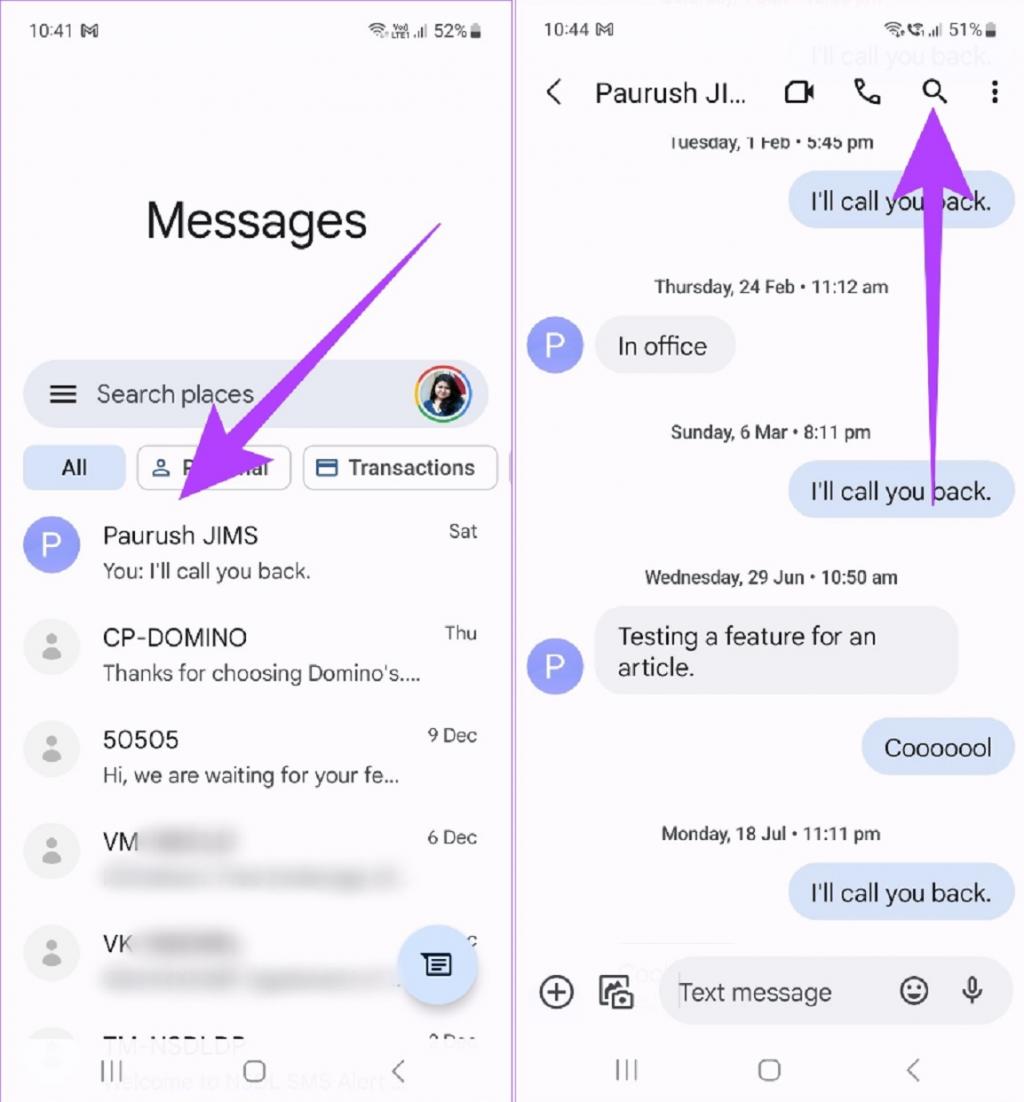
مرحله 4: حالا هرچیزی که می خواهید جستجو کنید تایپ کنید و جستجو را در صفحه کلید خود فشار دهید.
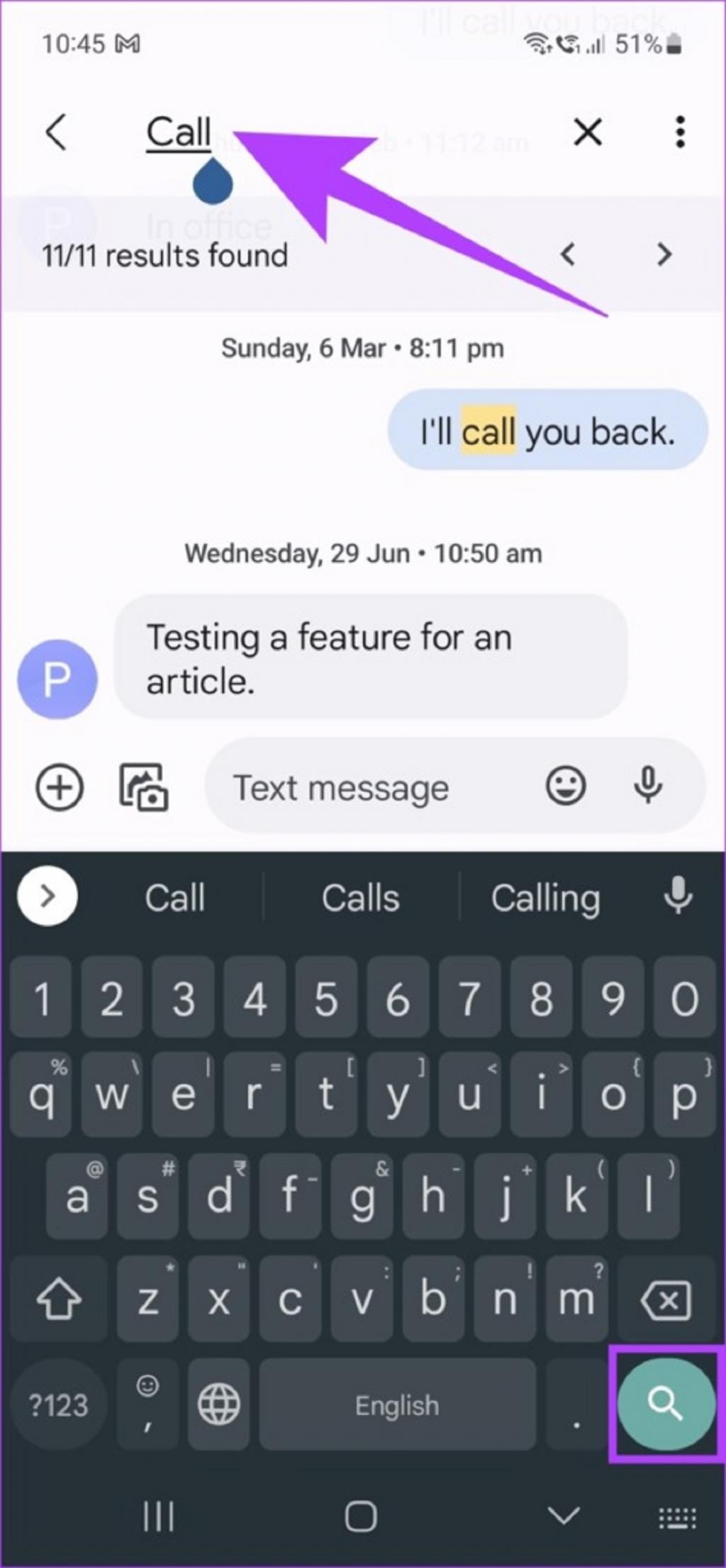
همه جستجوهای مرتبط حالا برجسته می شوند تا متن مورد نظر خود را به راحتی پیدا کنید.
2. کلید میانبر برای پیدا کردن متن در صفحه وب در هر مرورگر تلفن همراه
با جستجو بیپایان در صفحات وب خداحافظی کنید که مجبور بودید تنها آن خط متن را پیدا کنید. زیرا با دستور Control + F می توان این کار را خیلی سریع انجام داد. در اینجا نحوه انجام آن آمده است.
توجه: مراحل استفاده از دستور Control + F برای همه مرورگرهای اصلی اندروید مانند گوگل کروم، موزیلا فایرفاکس و اپرا مشابه است.
حتما بخوانید: رفع مشکل باز نشدن سایت ها در اندروید با مرورگر اینترنت سامسونگ
مرحله 1: برنامه Google Chrome یا هر مرورگر دیگری را باز کنید.
مرحله 2: به صفحه وب مربوطه بروید و روی آیکون منو ضربه بزنید.
مرحله 3: حالا روی Find in page ضربه بزنید.
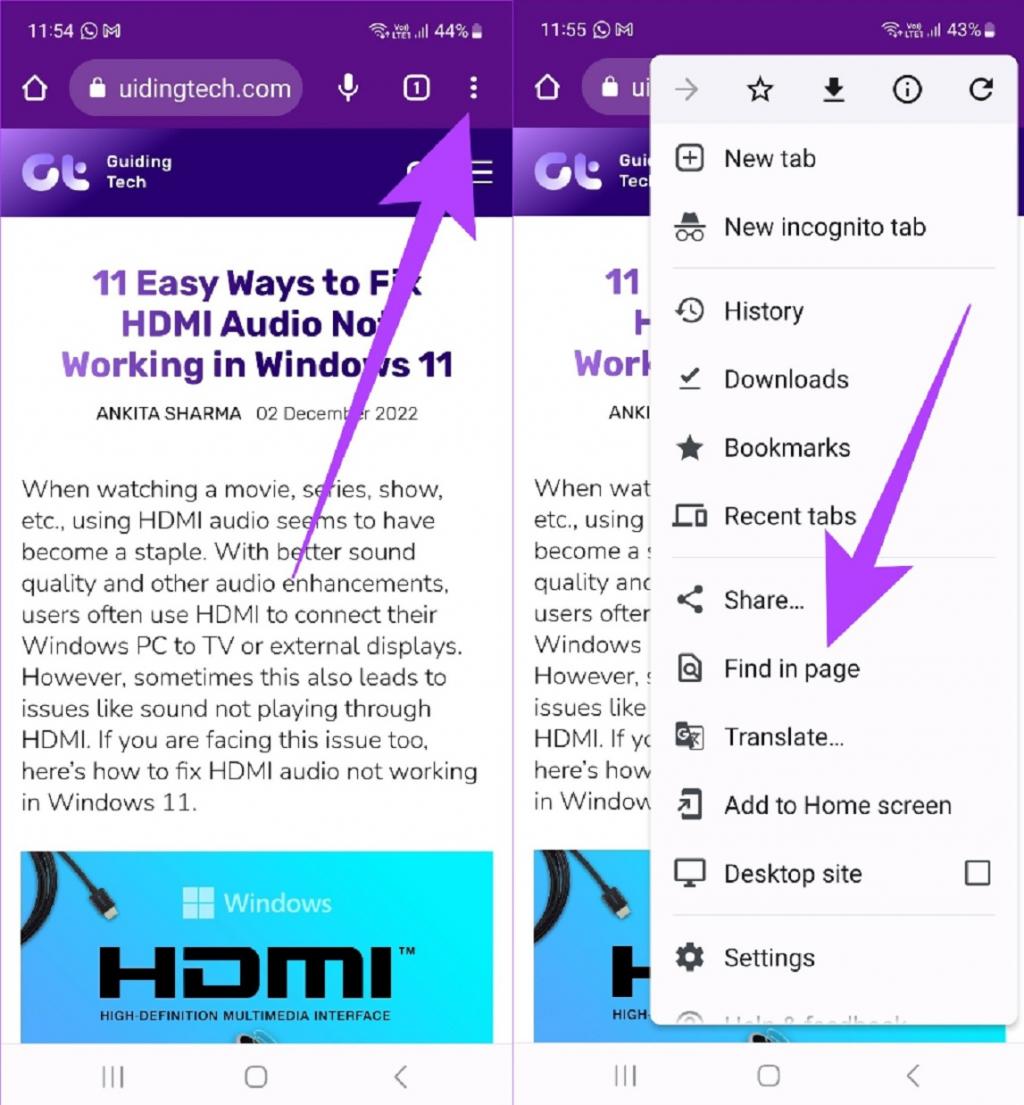
مرحله 4: در اینجا کلمه یا عبارتی که می خواهید جستجو کنید را تایپ کنید.
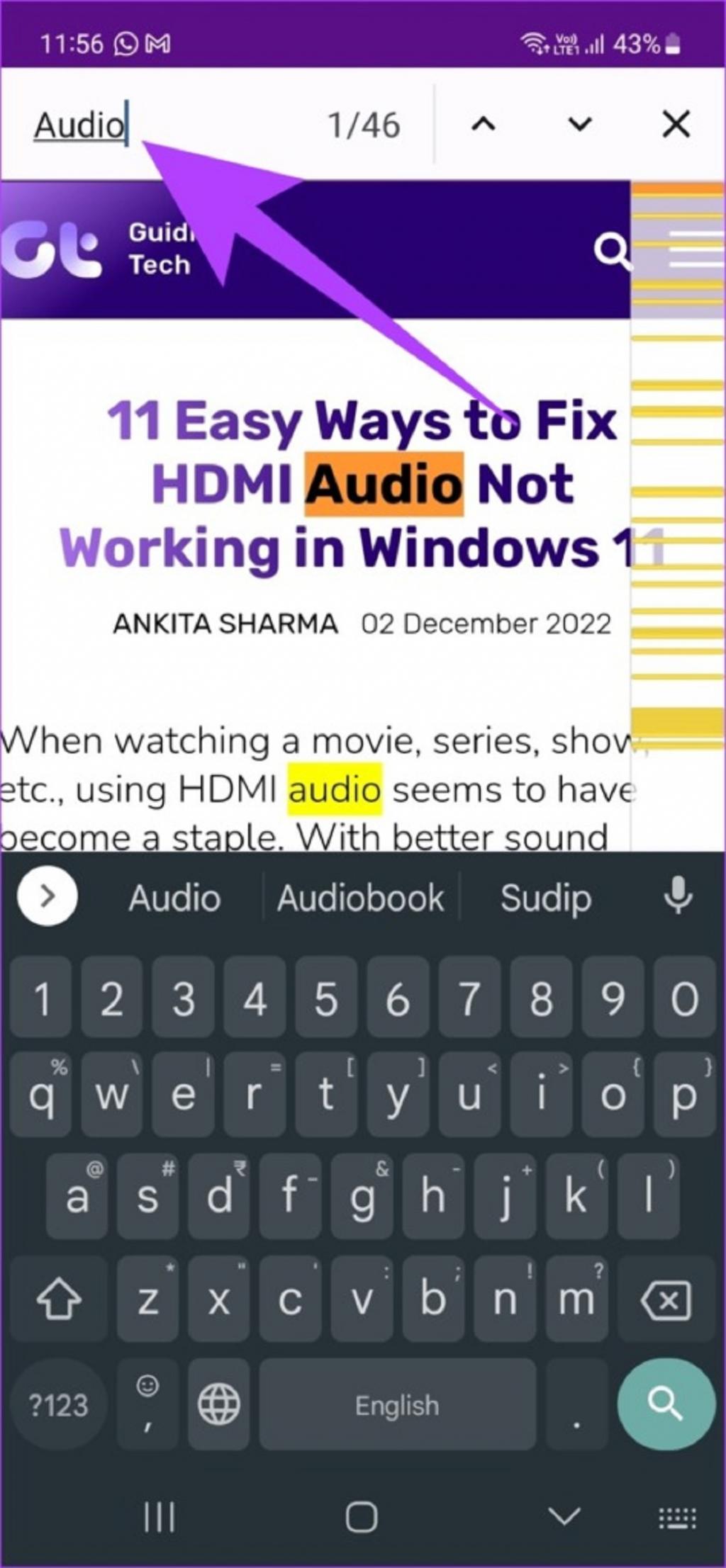
نتایج جستجو به طور خودکار با رنگ زرد یا نارنجی در سراسر صفحه برجسته می شوند.
3. استفاده از Control + F برای واتساپ و تلگرام
پیمایش در میان انبوهی از پیامها و چتهای بیپایان فقط برای جستجوی یک کلمه کلیدی، عبارت یا متن خاص میتواند خستهکننده و وقتگیر باشد.برای آسانتر کردن کار، میتوانید از کلید میانبر برای جستجوی هر کلمهای که میخواهید استفاده کنید.
4. استفاده از Control + F برای Google Sheets و Docs در گوشی های اندرویدی
دستور Control + F را می توان در Google Docs و Sheets نیز استفاده کرد. این کلید می تواند در هنگام جستجوی هر کلمه یا عبارت خاصی در یک فایل طولانی مفید باشد. همچنین میتوانید از این ویژگی برای قفل کردن متن و جایگزینی آن با چیز دیگری در سراسر فایل استفاده کنید. در اینجا نحوه انجام آن آمده است:
توجه: روند استفاده از دستور Control + F در Google Docs و Google Sheets یکسان است.
مرحله 1: برنامه Google Docs را باز کنید و روی فایل سند مربوطه ضربه بزنید.
مرحله 2: در مرحله بعد، روی آیکون منو (بیضی عمودی) در گوشه سمت راست بالای صفحه ضربه بزنید.
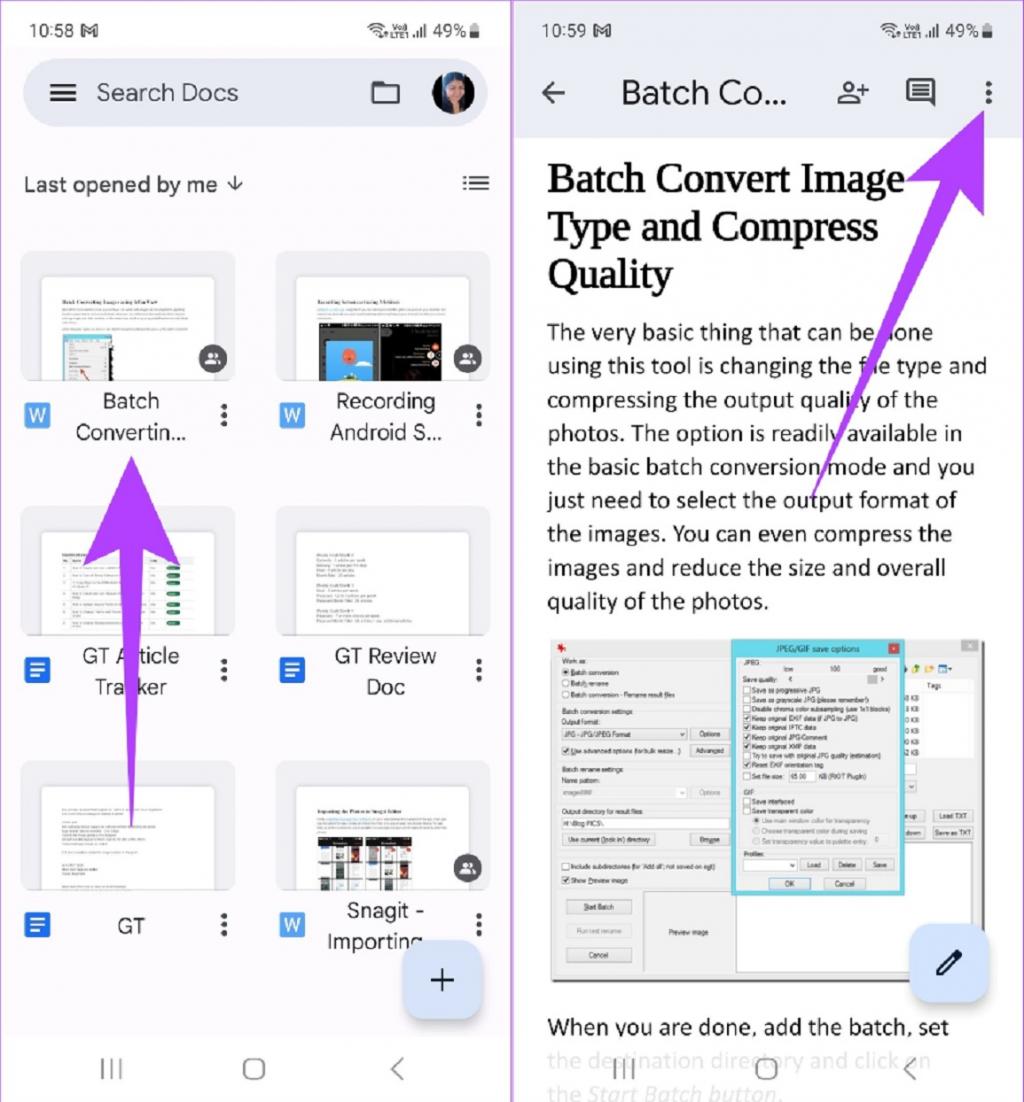
مرحله 3: روی Find and replace ضربه بزنید.
حتما بخوانید: چطور گوشی را خنک کنیم
مرحله 4: در نوار جستجو، کلمه را وارد کرده و روی جستجو ضربه بزنید.
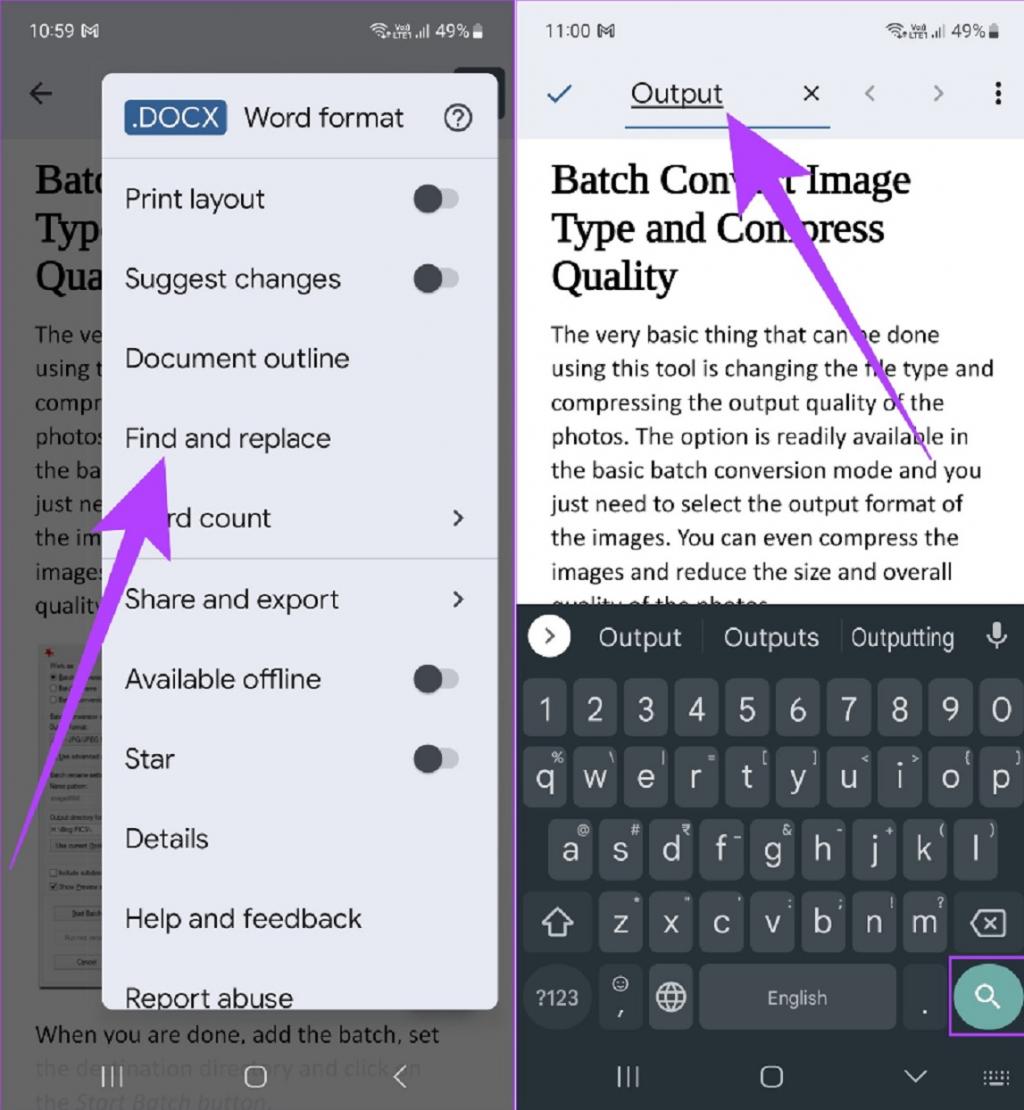
حالا متن جستجو شده با رنگ زرد در سراسر سند برجسته می شود.
5. استفاده از Control + F در تلفن برای Microsoft Office
مایکروسافت دارای مجموعه ای از ویژگی ها برای افزایش بهره وری و تسهیل کار شما می باشد. یکی از آنها امکان استفاده از دستور کلید ctrl-f در تلفن برای جستجوی آسان در اسناد شما برای هر کلمه کلیدی، عبارت یا متنی است. در اینجا نحوه انجام آن آمده است.
توجه: فرآیند کنترل + F در همه برنامههای Microsoft Office مشابه است.
مرحله 1: سند مربوطه را در برنامه Microsoft Word باز کنید.
مرحله 2: روی آیکون جستجو در بالای سند ضربه بزنید.
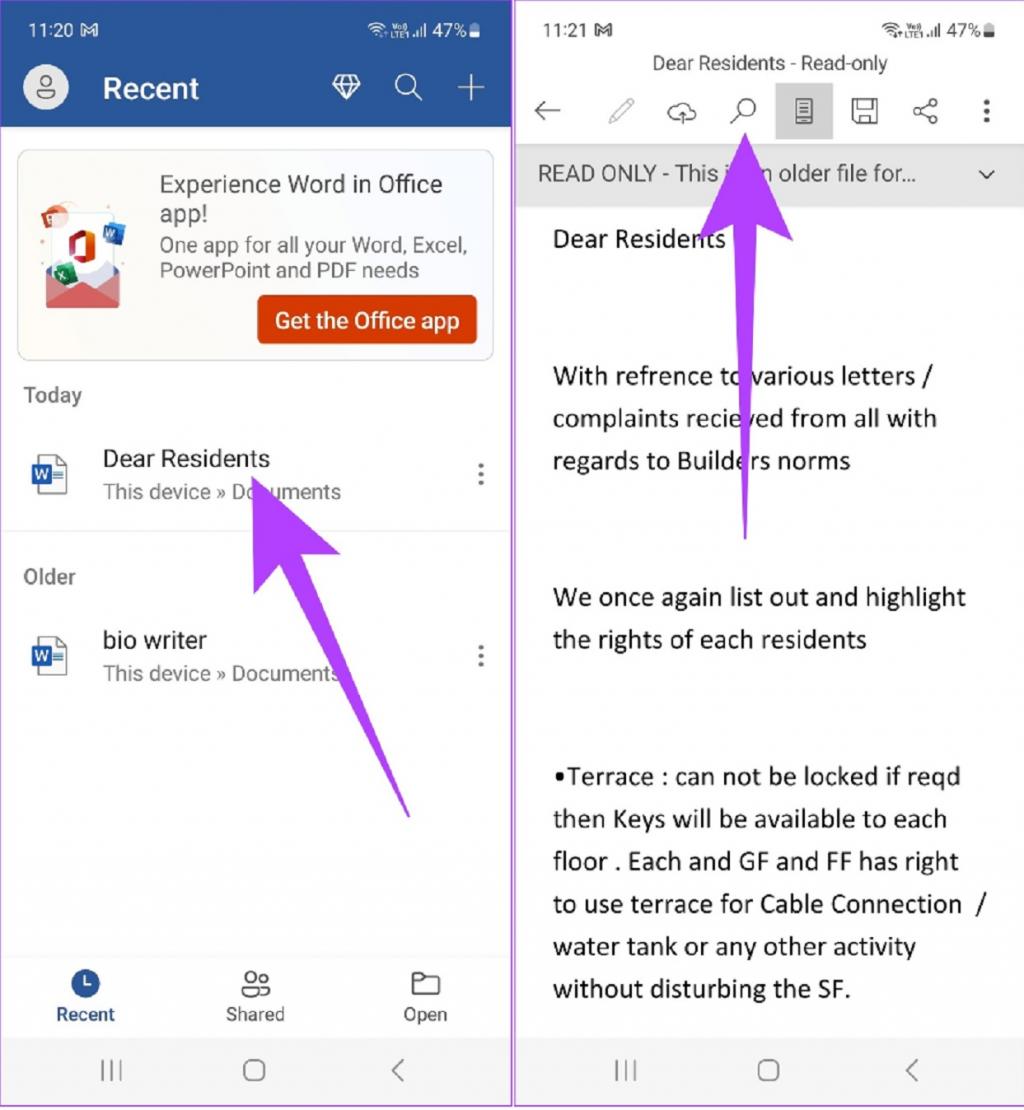
مرحله 3: کلمه ای که می خواهید جستجو کنید را تایپ کنید.
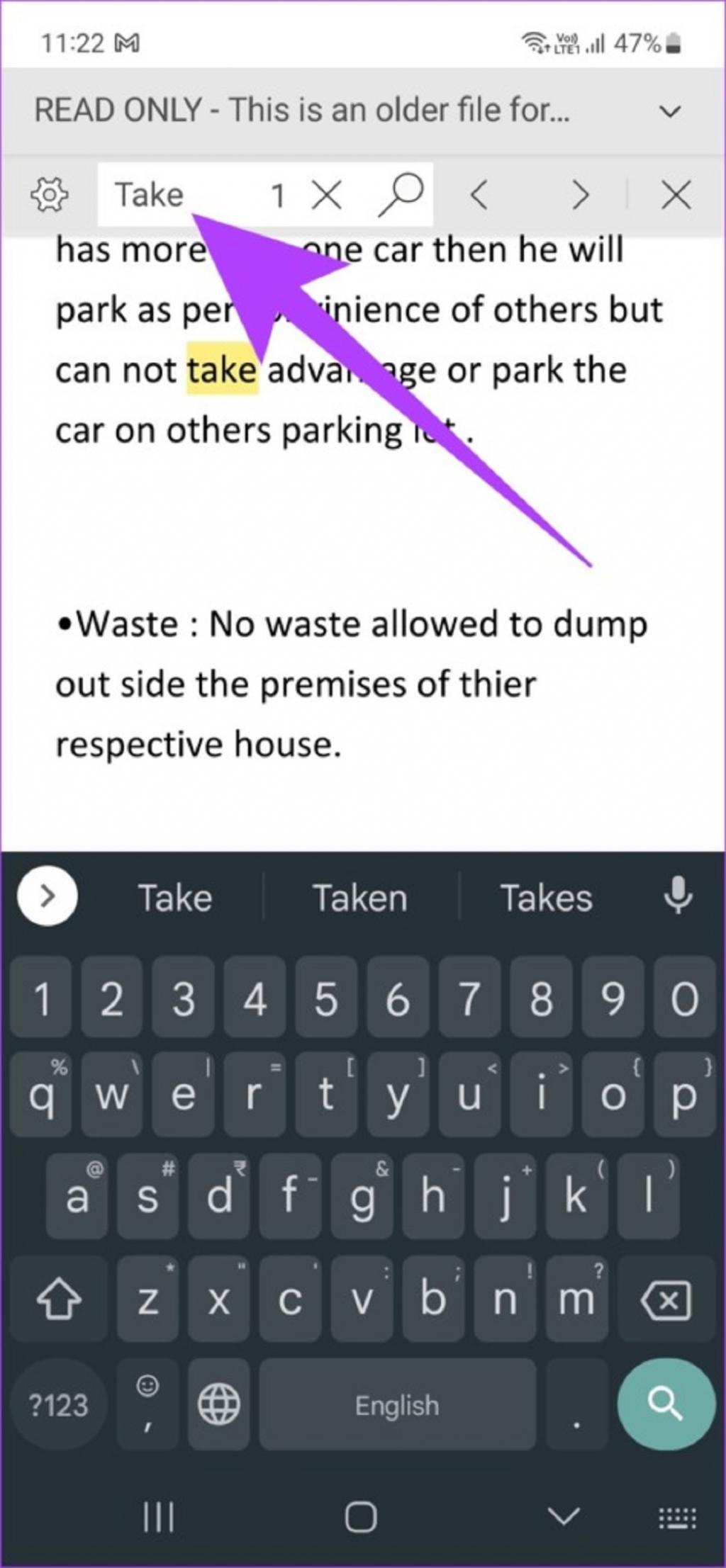
همین بود! حالا متن جستجو شده در سراسر سند برجسته می شود.
6. جستجوی یک کلمه در Adobe Acrobat Reader (PDF)
به جای پیمایش از سندی به سند دیگر، حالا با استفاده از دستور Control + F در تلفن اندرویدی، متن یا عبارتی را از هر فایل PDF به راحتی پیدا کنید. در اینجا نحوه انجام آن آمده است.
حتما بخوانید: تبدیل عکس به پی دی اف در اندروید
مرحله 1: برنامه Adobe Acrobat PDF Reader را در دستگاه خود باز کنید.
مرحله 2: حالا روی سندی که میخواهید باز شود ضربه بزنید.
مرحله 3: روی آیکون ذره بین درست در کنار آیکون اشتراک گذاری کلیک کنید.
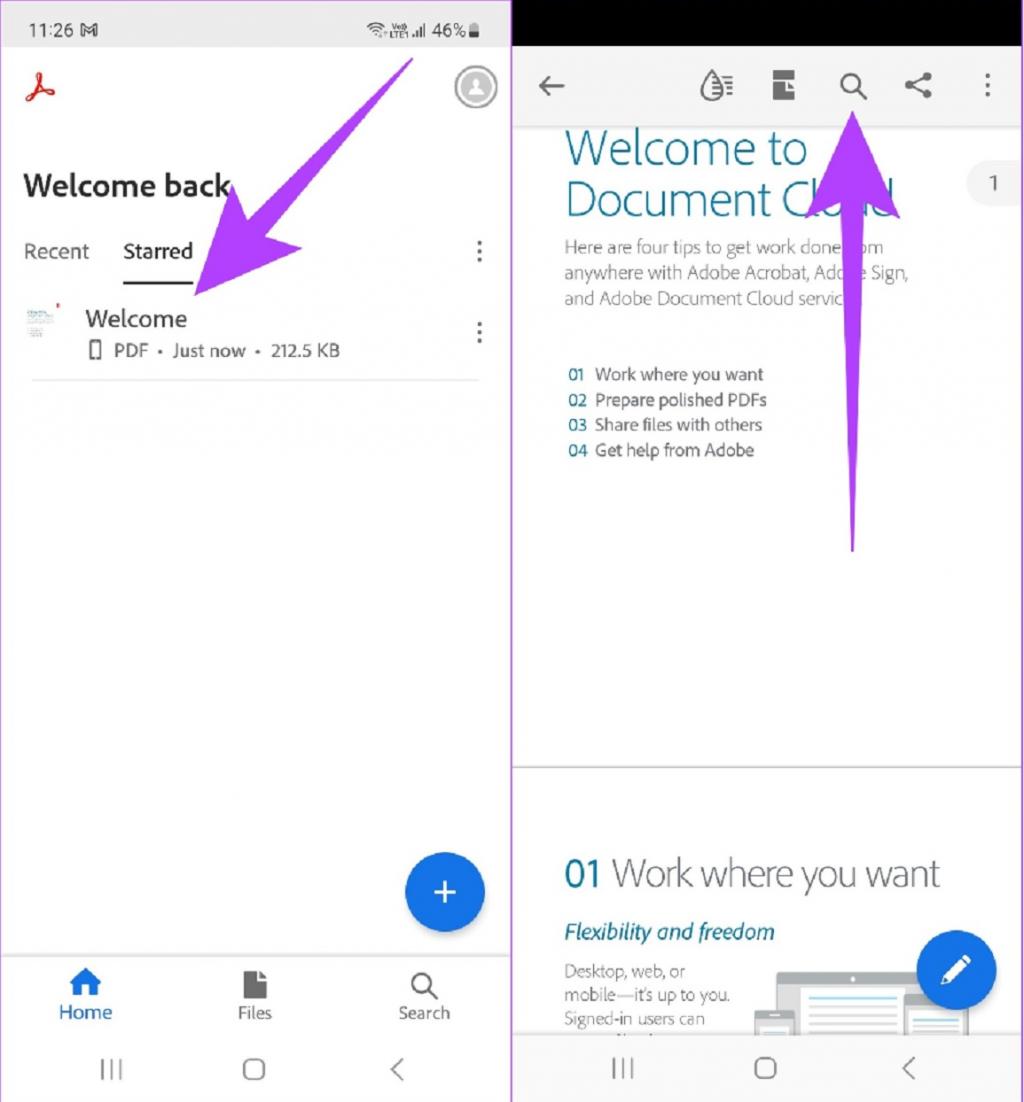
مرحله 4: پس از تایپ کلمه یا عبارتی که می خواهید جستجو کنید، روی جستجو ضربه بزنید.
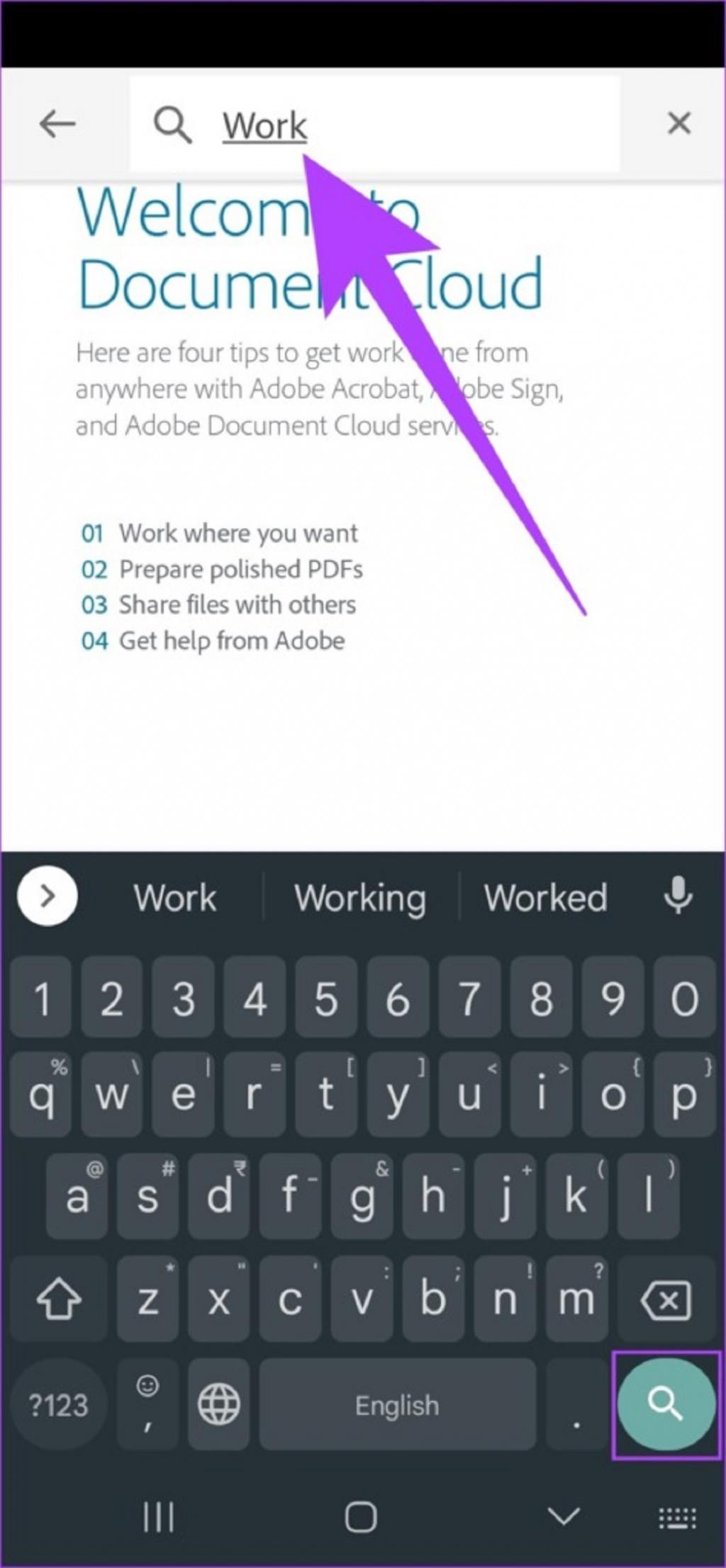
حالا متن مربوطه به صورت برجسته در سراسر صفحه ظاهر می شود.
سوالات متداول:
1. می توانم از Control + F در سایر برنامه های اندروید نیز استفاده کنم؟
بله، دستور Control + F برای سایر برنامه های اندرویدی نیز قابل استفاده است.
2. آیا دستور Control + F برای برنامه Google Slides در اندروید موجود است؟
خیر، در حال حاضر، دستور Control + F برای برنامه Google Slides در اندروید در دسترس نیست.
3. آیا برای دسترسی به Control + F در اندروید به اکانت گوگل نیاز دارم؟
خیر، مگر با استفاده از برنامه های خاص گوگل، دستور Control + F در اندروید بدون حساب گوگل قابل دسترسی است.
سخن پایانی:
در حالی که جستجو در کامپیوتر شخصی به آسانی فشار دادن دو کلید به طور همزمان است، اما هنگام اجرای همان فرمان در دستگاه اندرویدی همچنان به چند مرحله نیاز دارد.خب، در این مقاله، نحوه استفاده از دستور Control + F را در برنامههای اندرویدی مختلف از Google Docs گرفته تا Messages به شما نشان دادیم.
مقالات مرتبط:
دانگرید کردن اپلیکیشن اندروید به نسخه قبلی بدون از دست دادن اطلاعات
روش دایورت کردن و تنظیم انتقال تماس در اندروید و آیفون

![روش جستجو و سرچ متن در برنامه مختلف اندروید با [Control + F]](https://salamdonya.com/assets/images/65/6598v3qzj.jpg)
دیدگاه ها